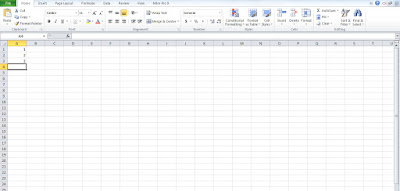|
| Google Chrome Versi Mobile |
Google Chrome adalah salah satu produk aplikasi dari perusahaan mesin pencari Google.Inc. Chrome sendiri digunakan hampir sebagian besar pengguna internet di seluruh dunia. Chrome dikenal dengan tampilan antarmuka yang simpel serta kecepatan aksesnya.
 |
| Chrome versi Dekstop |
Material Desain adalah desain yang dikembangkan oleh Google dan diperkenalkan pada Google I/O 2014 lalu. Material adalah desain dengan menggunakan layout grid, animasi dan transisi yang responsif. Termasuk pula efek kedalaman seperti pencahayaan dan bayangan.
Material Desain mulai digunakan Google pada aplikasi Android terutama pada Android Lollipop. Hampir semua aplikasi buatannya saat ini menggunakan material desain sebagai layoutnya. Salah satu produk aplikasi Google yang belum menerapkan Material desain adalah Google Chrome-browser andalan Google.
Berikut adalah cara mengaktifkan material desain pada Chrome.
- Ketikkan chrome://flags pada address bar google chrome.

Chrome://flags - Cari menu tentang material desain dengan cara menekan tombol Ctrl+F pada keyboard dan mulai mengetikkan "material" kemudian tekan enter sampai kita melihat seperti pada gambar.
- Ubah value dari dropdown list menjadi "Material" kemudian tekan tombol "Luncurkan Ulang Sekarang" atau "Relaunch Now".
- Ketik ulang seperti poin no 1 dan lanjutkan dengan poin 2. Ubah kata material pada kolom pencarian menjadi unduh/download. Temukan kata seperti gambar berikut dan pilih aktifkan. Setelah itu tekan tombol luncurkan ulang sekarang.
- Buka menu setting dengan menekan tiga titik vertikal sebelah kanan atas tepat di bawah tombol close [X].
- Pilih menu unduhan, maka akan tampak tampilan yang berbeda.
- Untuk melihat implementasi yang lebih menarik, silahkan ketik chrome://md-settings/ untuk membuka halaman setting dengan konsep material desain.

Perubahan pada menu setting Chrome
PERHATIAN!!!
MATERIAL DESAIN PADA GOOGLE CHROME MASIH BELUM RELEASE SECARA PUBLIK. IMPLEMENTASI MATERIAL DESAIN MASIH DALAM TAHAP UJI COBA. PENULIS TIDAK BERTANGGUNG JAWAB ATAS SEGALA KERUSAKAN YANG TERJADI. DO WITH YOUR OWN RISK!!